1000 ГБ в облачном хранилище всего от 35 руб в месяц и Office в подарок. Вот это щедрость! Обзор OneDrive от Microsoft
Перефразируя известную цитату, скажу: «И тебе облако, и тебе» . Облачные хранилища стали неотъемлемой частью нашей жизни. Мы перестали бегать от одного компьютера к другому, втыкая в них флешки или прикреплять целиковые файлы к письмам по почте. Сейчас же все перешли на доставку файлов по ссылкам из облаков.
Почему облака так удобны?
- Поделился ссылкой и вперед!
Любое количество человек, в любой момент могут получить доступ к тому, чем бы Вы ни поделились, будь это одиночный файл или же целая папка с важными документами
- Сохранение копий документов
Жесткий диск или флешка не могут отличиться высокой надежностью, рано или поздно любая техника может вывестись из строя вместе со всеми трудами за многие года. Особенно ужасно, когда это происходит внезапно. Поэтому особо ценные документы всегда рекомендуется дублировать на другой носитель, а лучше сразу в облако
OneDrive Setup ГРУЗИТ систему
Если Вы не хотите потерять все ценные файлы, то рекомендуется дублировать их в облако
- Нужные файлы всегда под рукой
Где бы не находились, Вы всегда можете скачать нужный файл из облака, достаточно только интернета
- Всегда свежая версия документа
Очень часто, когда документ подвергается правкам, создается несколько копий документов (обычно приписывая новый номер к концу названия документа) и потом остается финальный документ. Из-за такого восстановить хронологию изменений в документе достаточно проблематично (разве что по датам изменения смотреть эти файлы). При работе с файлом из облака все изменения синхронизируются моментально, поэтому нет необходимости создавать новую версию документа для сохранения прогресса. Любое изменение можно найти в истории и восстановить.
- Одновременная работа в документе
Если Вы поделитесь с коллегой ссылкой на документ/презентацию/таблицу, то он в реальном времени сможет видеть Ваши исправления и самостоятельно править документ
Основные возможности:
- Встроен в проводник
Начиная с Windows 7 OneDrive встроен в проводник Windows. Соответственно достаточно переместить Ваши файлы с жесткого диска в OneDrive
Местоположение облачного хранилища в проводнике
- Статус синхронизации файлов можно отследить
При нажатии на иконку в трее можно увидеть какие фалы успели синхронизироваться, а какие ждут своей очереди
Любые действия по обновлению можно отследить, если нажать на значок в трее
- Файлы, сохраненные в облаке видны в проводнике, но не занимают места
Файлы Шредингера 🙂
Когда файл загружается в облако, он появляется и в проводнике на компьютере. Чтобы не занимать место, файлу можно задать один из трех параметров: освободить место, открыть, всегда хранить:
Выдержка из справки по OneDrive
Что такое onedrive и как он поможет вам
Данный способ очень удобен, если хранить в облаке данные, к которым обращаешься не так часто. А если нужно открыть сейчас, то двойным щелком по файлу и файл заново скачается с облака и откроется (экономия места, но нужно время на скачивание)
Как и у других, OneDrive имеет мобильное приложение и веб версию, чтобы можно было получить доступ к файлам из любого места
- Тесная интеграция с Office
Если сохранять все свои документы и работать с ними в облаке, то открывается дополнительные возможности у Office:
Функция автосохранения автоматически включается при работе с файлом в облаке
Позволяет сохранять все изменения на лету (при обычном использовании автосохранение происходит раз в 5 минут)
* Работа в команде и функция поделиться
Функция поделиться
Позволяет поделиться документом с другом для совместного редактирования. Все изменения применяются в реальном времени, поэтому видно кто и что пишет
Журнал изменений с возможностью вернуть старую версию документа
Позволяет откатиться к предыдущей версии. В облаке сохраняются абсолютно все изменения, начиная с момента создания
Цена вопроса
Сколько же нужно места для счастья в облаке? Каждый на этот вопрос ответит по-разному, но я бы начал с того, что посмотрел на технику дома. Наверняка в Вашем новом ноутбуке стоит ssd на 256гб, а дома на большом компьютере воткнут жесткий диск объёмом в терабайт, сложите это еще с горой флешек и карт памяти в телефоне
Поэтому остановимся на варианте с 1 Тб хранилища, сейчас это самый популярный вариант у облачных провайдеров. Сравним этот вариант с конкурентами:
Яндекс Диск : 1Тб облака — 199 руб./месяц (или 117 руб./месяц при оплате за год)
Google Диск : 200Гб облака 182,5 руб./месяц при оплате за год (варианта на 1Тб нет)
Майкрософт предлагает 2 варианта по покупке:
1 вариант: Лицензия на 1 человека стоит 1990 руб. в год, что эквивалентно 166 руб./месяц за 1Тб облака и офисный пакет
2 вариант: Лицензия на 6 человек стоит 2490 руб. в год, что эквивалентно 207,5 руб./месяц на одного за 1Тб облака и офисный пакет. А если Вы раздадите 5 своим друзьям данную лицензию, то у каждого будет 1Тб своего облака и свой комплект офисных программ всего за 35 руб./месяц (207,5 делим на 6)
Если у Вас есть 5 друзей, то каждый может получить по своему 1Тб облака и лицензию на Word, Excel, PowerPoint и Outlook всего за 35 руб. в месяц!
Либо завести еще 5 новых учетных записей на самого себя и заиметь 6 ТБ за 207,5 руб./месяц 🙂
С какой стороны не посмотри, одни плюсы. Кому была нужна лицензия на офис — в качестве бонуса получают кучу места в облаке, а кому нужно было дешевое место — получают лицензию на офис. Profit!
Где купить
Сравнивайте цены и выбирайте самый дешевый вариант:
Купить версию на 1 пользователя можно на AllSoft
На 6 пользователей — AllSoft
Расскажите, какими облаками и как пользуетесь? Как вам такое предложение, выгодно или наоборот очень дорого?
Пишите об этом в комментариях, а также подписывайтесь на канал и ставьте лайки
Другие публикации канала:
- «Все или всё в плюсе?» Обзор подписки Яндекс Плюс + способ как получить её бесплатно и заработать на этом
- «Черная пятница-то ненастоящая!». Как российские магазины обманывают в период крупной акции?
- Эволюция Steam: как изменилась популярная платформа за 16 лет
Источник: dzen.ru
Как установить OneDrive в папку Program Files и почему это важно
Большинство программных продуктов устанавливаются в каталог Program Files и это правильно, поскольку установка в другие папки снижает общий уровень безопасности системы. Дело в том, что в отличие от папки Program Files , права на запись в которую имеет только администратор, содержимое папок профиля не защищено должным образом, из-за чего расположенные в них исполняемые файлы могут быть подменены с ограниченными правами.
Кстати, именно по этой причине при заражении компьютера вирусы копируются чаще всего именно в профильные каталоги.
К сожалению, за последние годы установка программ в пользовательский профиль стала трендом, перед которым не устояла даже сама Microsoft. Примером тому служит облачный клиент OneDrive, копирующий при установке свои файлы в расположение %localappdata%MicrosoftOneDrive .
Ситуация с инсталляцией облачного клиента не совсем туда куда нужно продолжалась без малого четыре года и только совсем недавно Microsoft наконец реализовала возможность установки OneDrive в «правильную» папку.
Всё очень просто.
Скачайте с официального сайта Microsoft последнюю версию клиента, запустите классическую командную строку от имени администратора, перейдите в ней в расположение установочного файла клиента и запустите процедуру установки командой OneDriveSetup.exe /allusers .
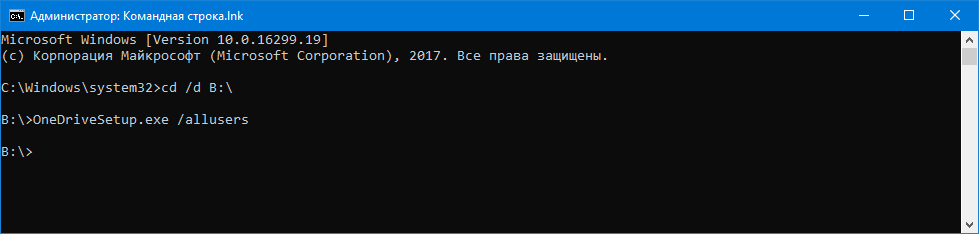
Ключ allusers указывает, что все учетные записи, в том числе уже существующие, переводятся на новую модель работы клиента из системной папки.
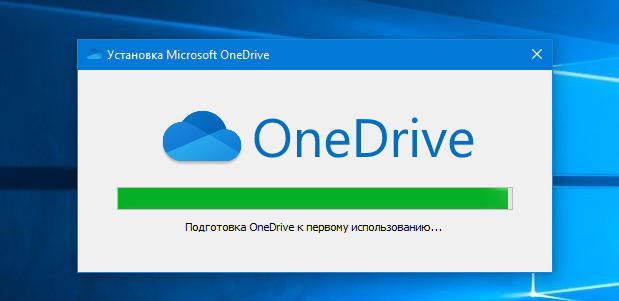
Если вы теперь откроете Диспетчер задач.
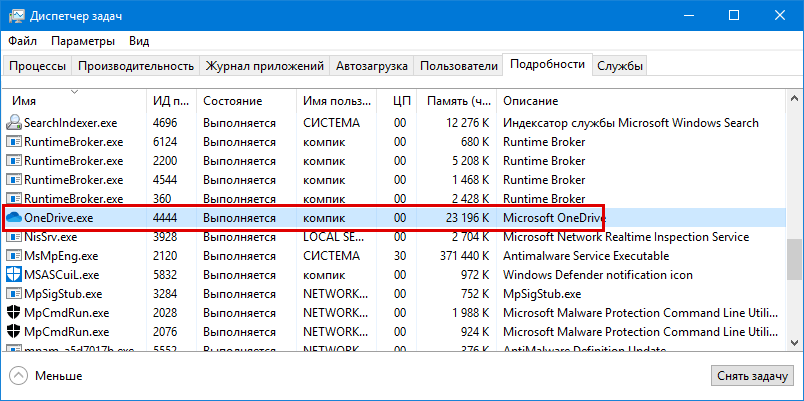
И перейдете в папку с исполняемым файлом процесса OneDrive.
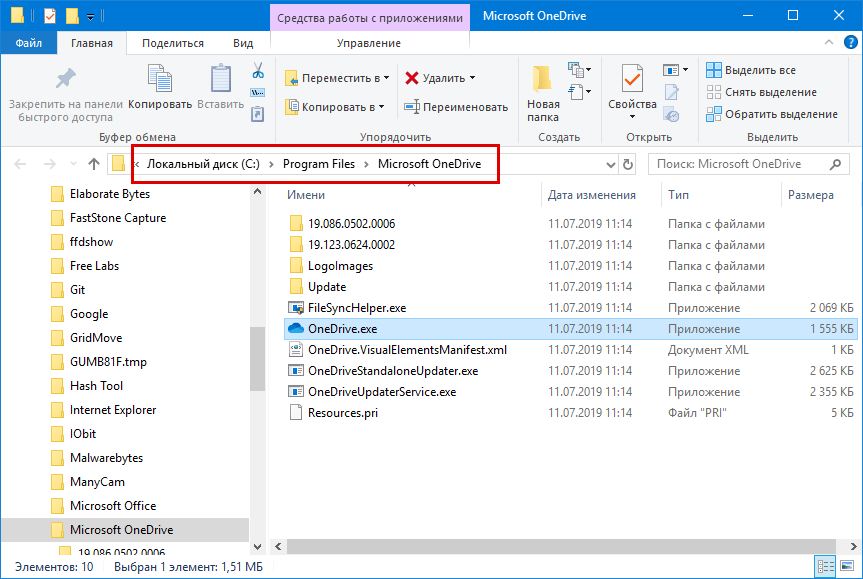
То увидите, что этой папкой является Program Files .
Источник: www.white-windows.ru
Как запустить OneDrive на компьютере Windows 10
Привет ! Мы продолжаем разбирать операционную систему Windows 10 ! Сегодня вы узнаете как запустить приложение OneDrive на компьютере Windows 10. OneDrive — это интернет-хранилище, которое доступно всем пользователям системы Windows 10. Вы сможете сохранять файлы в OneDrive и они всегда будут вам доступны с любого компьютера или мобильного устройства. OneDrive очень просто подключить на компьютере Windows 10 !
Чтобы запустить OneDrive, внизу экрана слева откройте меню «Пуск». В открывшемся окне, в списке всех приложений, найдите английскую букву O. Под буквой будет вкладка «OneDrive», нажмите на данную вкладку.

Далее, у вас откроется окно для подключения OneDrive. Введите в поле свой адрес электронной почты, который привязан к вашей учётной записи на компьютере Windows 10. Введите email и нажмите на кнопку — Войти .

Далее, введите пароль от своей учётной записи и нажмите на кнопку — Вход . Если у вас нет учётной записи, вы можете создать её. Создать учётную запись на компьютере Windows 10 .

Далее, у вас откроется папка OneDrive. В данную папку вы можете добавлять или перетаскивать файлы для сохранения.
Обратите внимание ! На значке OneDrive должна отображаться зелёная галочка, что значит, что OneDrive синхронизирован с компьютером.

Всё готово ! Вот так просто вы можете подключить приложение OneDrive и хранить в нём важные для вас файлы, которые никогда не потеряются !
Обратите внимание ! Чтобы всегда иметь доступ к OneDrive с мобильного устройства, вам нужно скачать приложение OneDrive для мобильных устройств с официального сайта OneDrive.
У вас всегда будет доступ к вашим файлам, которые вы сохранили на компьютере в папке OneDrive. Вы можете получить доступ к своим файлам с любого компьютера. Зайдите на официальный сайт OneDrive, авторизуйтесь, после чего вам будут доступны все ваши файлы.
Источник: wdfiles.ru
Microsoft прекратит поддержку приложения OneDrive в Windows 7, 8 и 8.1 в начале 2022 года
Компания Microsoft объявила, что с 1 января 2022 года перестанет выпускать обновления приложения OneDrive для операционных систем Windows 7, Windows 8 и Windows 8.1. Кроме того, в неподдерживаемых ОС приложение перестанет синхронизировать файлы с облачным хранилищем с 1 марта 2022 года.
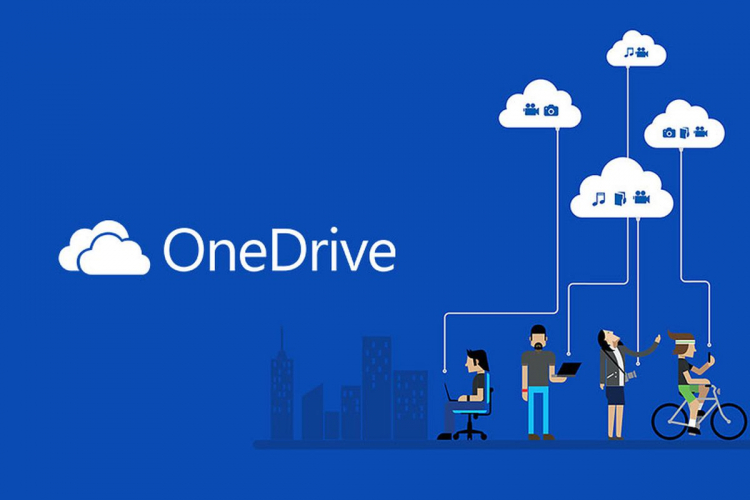
Источник изображения: The Verge
Любопытно, что в случае Windows 8.1 прекращение поддержки OneDrive выглядит несколько преждевременным, поскольку обновления для этой версии программной платформы будут выпускаться до 10 января 2023 года. Очевидно, такое решение разработчиков обусловлено тем, что Windows 8.1 не пользуется популярностью и уже сейчас уровень её распространения достаточно низок.
В случае Windows 7 и Windows 8 решение о прекращении поддержки One Drive выглядит вполне логичным. Поддержка Windows 8 фактически прекратилась в 2016 году, а Windows 7 — в 2020 году. Однако в рамках программы долгосрочного обслуживания корпоративные клиенты Microsoft могут получать обновления для Windows 7 до 10 сентября 2023 года. Вероятно, прекращение поддержки OneDrive в устаревших ОС не затронет корпоративных клиентов.
Что касается самого приложения OneDrive то оно представляет собой клиент синхронизации данных с облачным хранилищем Microsoft. Пользователи, которых коснётся упомянутое изменение, смогут взаимодействовать с облачным хранилищем через веб-версию OneDrive. Microsoft также рекомендует перейти на использование поддерживаемой версии ОС, Windows 10 или Windows 11.
Источник:
Источник: 3dnews.ru